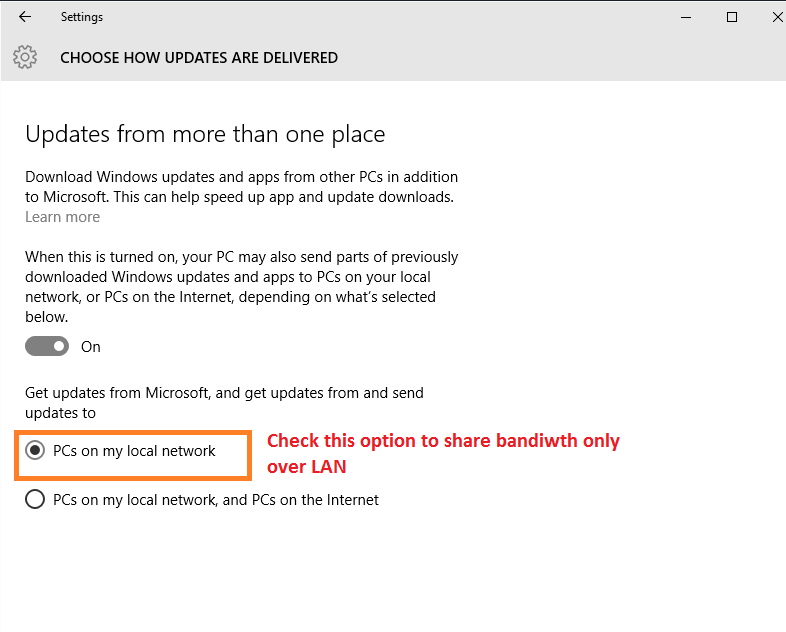ავტორი ადმინ
Windows 10-ს მასში შედის სპეციალური ფუნქცია, რომელსაც Windows- ის არცერთი ვერსია არ ჰქონდა. იგი იყენებს peer to peer ტექნოლოგიას, რათა განაახლოთ დაკავშირებული კომპიუტერი. ამ მახასიათებლის გამო, Windows 10 PC– ზე ინტერნეტით გაზიარებული განახლდება იგივე ტექნოლოგიით, რომელსაც ტორენტის ვებსაიტები იყენებენ. ახლა, ეს შეიძლება იყოს კარგი იდეა Windows- ისთვის, რადგან ეს მნიშვნელოვნად შეამცირებს მათი სერვერების დატვირთვას. მაგრამ რაც შეეხება იმ ადამიანებს, რომლებსაც აქვთ მონაცემთა შეზღუდული კავშირი ან ნელი სიჩქარის ინტერნეტი.
ასე რომ, თუ გსურთ მასზე უარის თქმა, ეს არის გამოსავალი
ძებნა ვინდოუსის განახლების პარამეტრები საძიებო ველში.
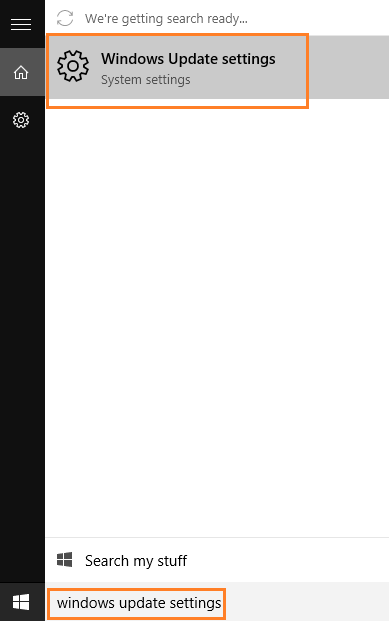
ნაბიჯი 2 დააჭირეთ Advanced პარამეტრები
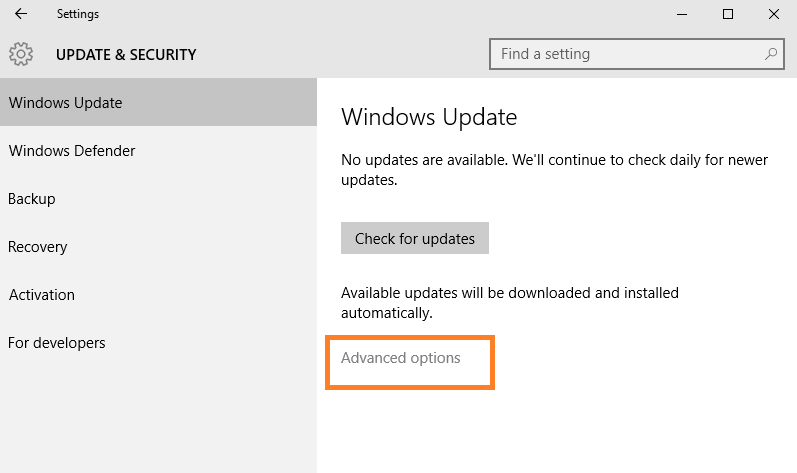
ნაბიჯი 3 Დააკლიკეთ შეარჩიეთ განახლებების მიწოდება
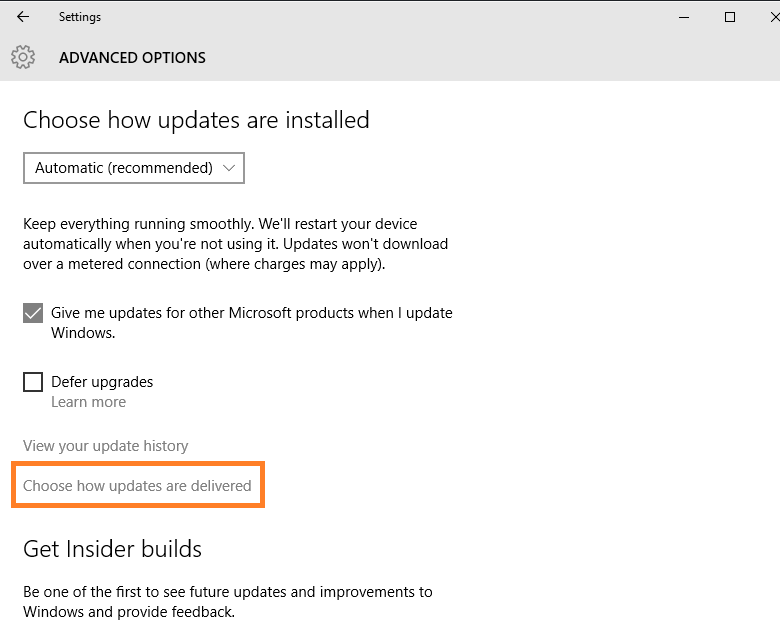
ნაბიჯი 4 გამორთეთ ვარიანტი, როგორც ნაჩვენებია ქვემოთ. ის ჩვეულებრივ ჩართულია.
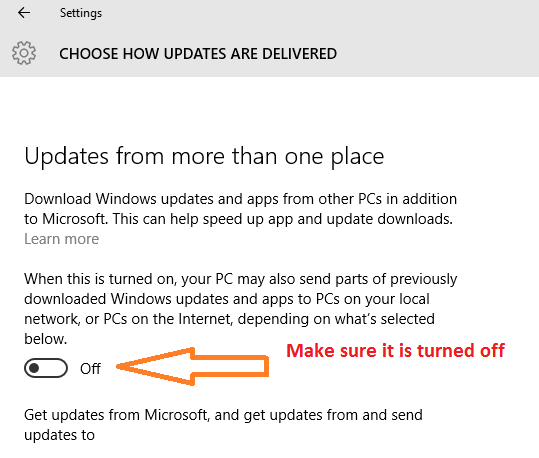
მიუხედავად იმისა, რომ მისი ჩართვა შეიძლება სასარგებლო იყოს ორგანიზაციაში, სადაც უამრავი ადამიანი არის დაკავშირებული LAN– ით და ყველა მათგანი უწევს ვინდოუსის განახლება. ამან შეიძლება დაზოგოს უზარმაზარი გამტარობა.
ამ შემთხვევაში, დარწმუნდით, რომ კომპიუტერები ჩემს ლოკალურ ქსელში ქვემოთ არის არჩეული, რათა peer to peer sharing მხოლოდ LAN ქსელში მოხდეს ქსელი, ანუ თქვენი ჯგუფი.